วิธีดูซอร์สโค้ดของเนื้อหาอีเมล html ใน Outlook
การดูซอร์สโค้ดช่วยให้คุณมีโอกาสในการทราบ html ที่อยู่เบื้องหลังและรหัสเซิร์ฟเวอร์อื่น ๆ ที่มีอยู่ในเนื้อหาอีเมล html ด้วยบทช่วยสอนต่อไปนี้คุณจะได้เรียนรู้วิธีดูซอร์สโค้ดของเนื้อหาอีเมล html ใน Outlook
- ดูซอร์สโค้ดของเนื้อหาอีเมล html ใน Outlook
- ดูซอร์สโค้ดของส่วนหัวข้อความ HTML ได้อย่างง่ายดายด้วยเครื่องมือที่ยอดเยี่ยม
ดูซอร์สโค้ดของเนื้อหาอีเมล html ใน Outlook
ใน Outlook 2010 หรือใหม่กว่าคุณสามารถดูซอร์สโค้ดของเนื้อหาอีเมล html ได้ดังนี้
1. ดับเบิลคลิกเพื่อเปิดข้อความอีเมล html ซึ่งมีซอร์สโค้ดที่คุณต้องการดู
2. ในมบทความ (HTML) โปรดคลิก สถานะ > การกระทำอื่น ๆ > ดูแหล่งที่มา ใน ระบุความประสงค์หรือขอข้อมูลเพิ่มเติม แท็บ ดูภาพหน้าจอ:
เคล็ดลับ: หากคุณกำลังใช้ Outlook 2007 โปรดคลิก การกระทำอื่น ๆ > ดูแหล่งที่มา.

หลังจากคลิก ดูแหล่งที่มาเอกสารข้อความจะถูกเปิดทันทีโดยมีซอร์สโค้ดของเนื้อหาอีเมล html ที่แสดงอยู่ภายใน 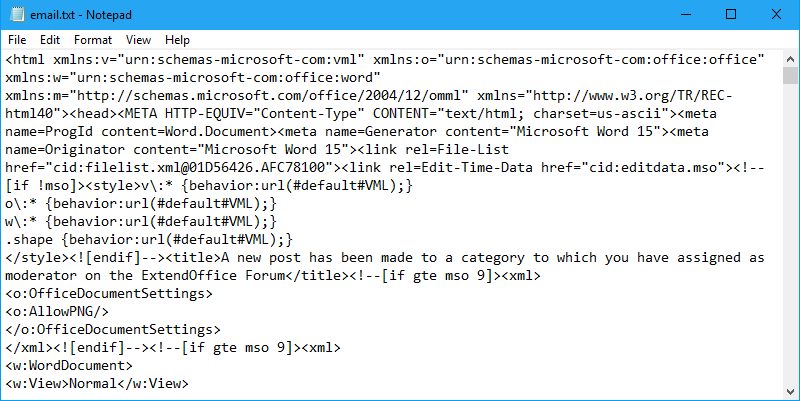
หมายเหตุ / รายละเอียดเพิ่มเติม:
1 นี้ ดูแหล่งที่มา ฟังก์ชันสามารถใช้ได้กับข้อความอีเมล html เท่านั้นหากข้อความที่เปิดของคุณไม่ใช่รูปแบบ html คุณสามารถเปลี่ยนรูปแบบได้โดยคลิก ระบุความประสงค์หรือขอข้อมูลเพิ่มเติม > สถานะ > แก้ไขข้อความ เพื่อแสดง จัดรูปแบบข้อความ ใต้แท็บ จัดรูปแบบข้อความ คลิกแท็บ HTML ใน Outlook 2010 หรือใหม่กว่า

และหากคุณกำลังใช้ Outlook 2007 โปรดคลิก ระบุความประสงค์หรือขอข้อมูลเพิ่มเติม > การกระทำอื่น ๆ > แก้ไขข้อความ เพื่อแสดง Options จากนั้นคลิกที่ HTML ภายใต้ Options.
2. คุณยังสามารถดูซอร์สโค้ดของเนื้อหาอีเมล html ได้โดยเปิดข้อความและวางเคอร์เซอร์ที่เนื้อหาข้อความจากนั้นคลิกขวาเลือก ดูแหล่งที่มา จากเมนูคลิกขวา
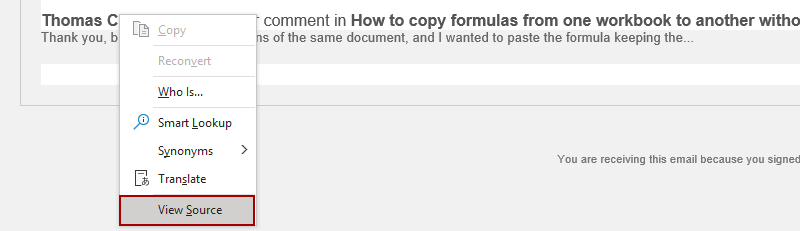
ดูซอร์สโค้ดของส่วนหัวข้อความ HTML ได้อย่างง่ายดายด้วย Kutools for Outlook
หากคุณติดตั้ง Kutools for Outlook คุณสามารถใช้คุณลักษณะ Message Header Analyzer เพื่อดูซอร์สโค้ดของส่วนหัวของข้อความ HTML ได้อย่างสบายใจ
Kutools สำหรับ Outlook: เพิ่มเครื่องมือที่มีประโยชน์มากกว่า 100 รายการสำหรับ Outlook ทดลองใช้ฟรีโดยไม่มีข้อ จำกัด ใน 60 วัน อ่านเพิ่มเติม ทดลองใช้ฟรีทันที
1. ใน Outlook ของคุณให้คลิกเพื่อเลือกอีเมล HTML ที่มีซอร์สโค้ดของส่วนหัวของข้อความที่คุณต้องการดูและคลิก Kutools พลัส > ตัววิเคราะห์ส่วนหัวของข้อความ.
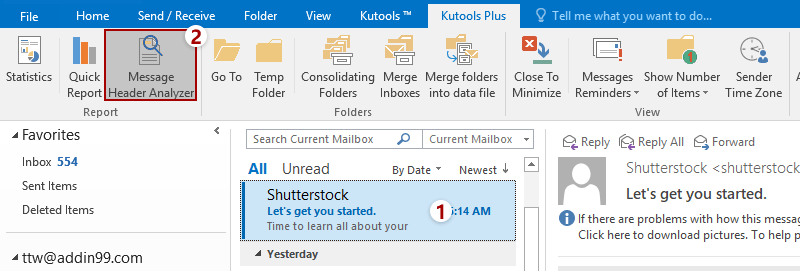
2. ในกล่องโต้ตอบ Message Header Analyzer โปรดเปิดใช้งานแท็บ Source Data และคุณจะได้รับข้อมูลต้นฉบับของส่วนหัวข้อความของอีเมล HTML ที่เลือก
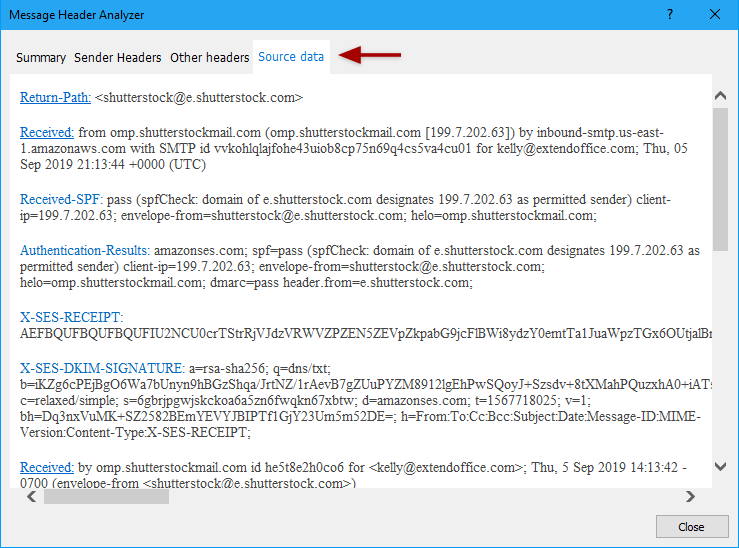
สาธิต: ดูซอร์สโค้ดของอีเมล html ใน Outlook

ปลาย: ในวิดีโอนี้ Kutools เพิ่มแท็บโดย Kutools สำหรับ Outlook. หากคุณต้องการโปรดคลิก โปรดคลิกที่นี่เพื่ออ่านรายละเอียดเพิ่มเติม เพื่อทดลองใช้ฟรี 60 วันโดยไม่มีข้อ จำกัด !
สุดยอดเครื่องมือเพิ่มผลผลิตในสำนักงาน
Kutools สำหรับ Outlook - คุณสมบัติอันทรงพลังมากกว่า 100 รายการเพื่อเติมพลังให้กับ Outlook ของคุณ
🤖 ผู้ช่วยจดหมาย AI: ส่งอีเมลระดับมืออาชีพทันทีด้วยเวทมนตร์ AI คลิกเพียงครั้งเดียวเพื่อตอบกลับอย่างชาญฉลาด น้ำเสียงที่สมบูรณ์แบบ การเรียนรู้หลายภาษา เปลี่ยนรูปแบบการส่งอีเมลอย่างง่ายดาย! ...
📧 การทำงานอัตโนมัติของอีเมล: ไม่อยู่ที่สำนักงาน (ใช้ได้กับ POP และ IMAP) / กำหนดการส่งอีเมล / Auto CC/BCC ตามกฎเมื่อส่งอีเมล / ส่งต่ออัตโนมัติ (กฎขั้นสูง) / เพิ่มคำทักทายอัตโนมัติ / แบ่งอีเมลผู้รับหลายรายออกเป็นข้อความส่วนตัวโดยอัตโนมัติ ...
📨 การจัดการอีเมล์: เรียกคืนอีเมลได้อย่างง่ายดาย / บล็อกอีเมลหลอกลวงตามหัวเรื่องและอื่นๆ / ลบอีเมลที่ซ้ำกัน / การค้นหาขั้นสูง / รวมโฟลเดอร์ ...
📁 ไฟล์แนบโปร: บันทึกแบทช์ / การแยกแบทช์ / การบีบอัดแบบแบตช์ / บันทึกอัตโนมัติ / ถอดอัตโนมัติ / บีบอัดอัตโนมัติ ...
🌟 อินเตอร์เฟซเมจิก: 😊อีโมจิที่สวยและเจ๋งยิ่งขึ้น / เพิ่มประสิทธิภาพการทำงาน Outlook ของคุณด้วยมุมมองแบบแท็บ / ลดขนาด Outlook แทนที่จะปิด ...
???? เพียงคลิกเดียวสิ่งมหัศจรรย์: ตอบกลับทั้งหมดด้วยไฟล์แนบที่เข้ามา / อีเมลต่อต้านฟิชชิ่ง / 🕘 แสดงโซนเวลาของผู้ส่ง ...
👩🏼🤝👩🏻 รายชื่อและปฏิทิน: แบทช์เพิ่มผู้ติดต่อจากอีเมลที่เลือก / แบ่งกลุ่มผู้ติดต่อเป็นกลุ่มแต่ละกลุ่ม / ลบการแจ้งเตือนวันเกิด ...
เกิน คุณสมบัติ 100 รอการสำรวจของคุณ! คลิกที่นี่เพื่อค้นพบเพิ่มเติม

